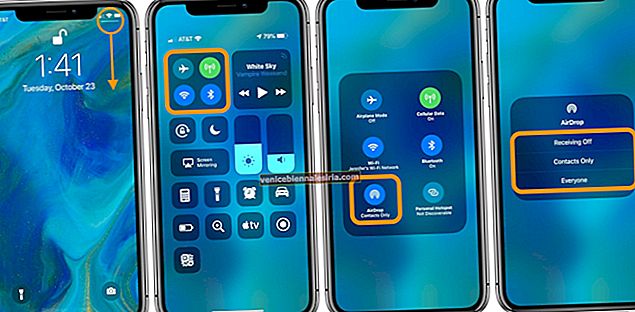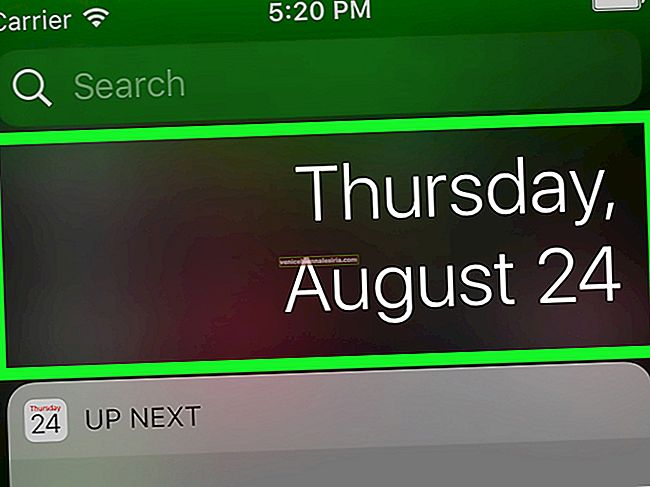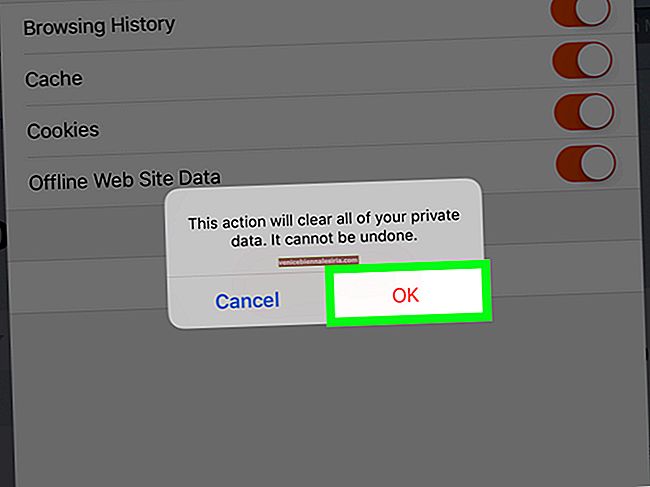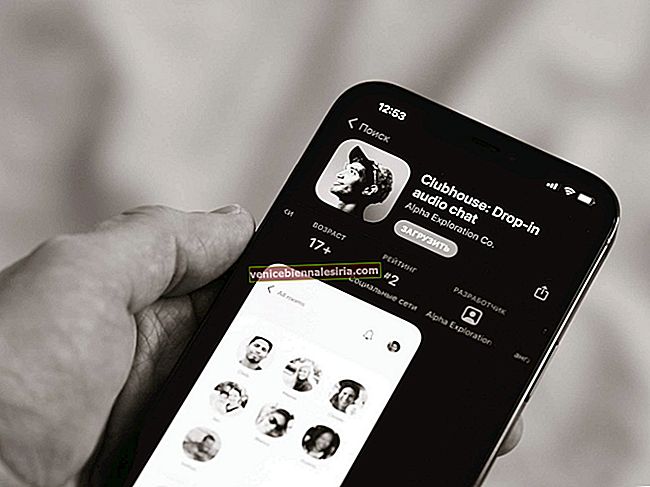Google, bir üretkenlik araçları okyanusudur ve herkesin hayatının ayrılmaz bir parçası haline gelen Gmail'dir. 2004'teki lansmanından bu yana, Gmail'in dünya çapında milyarlarca kullanıcı tarafından kullanıldığından eminim. Gmail, Yahoo Mail ve Outlook dışında dünyanın her yerinden insanlar tarafından en çok kullanılan e-posta platformudur.
Bununla birlikte, Gmail tüm rakiplerine kıyasla hala en iyi özelliklerden bazılarına sahiptir, ancak yine de spam e-posta özelliğinde bir gelişme kapsamı olabileceğini düşünüyorum. Belirli bir e-postaya spam gönderdiğinizde bile bazen gelen kutunuza sızabilir.
Bu, belirli bir göndereni artık o kişiden e-posta almaması için engellemeye çalıştığınız zamandır. İPhone, Android cihazlarınız ve bilgisayarınızda veya dizüstü bilgisayarınızda Gmail'de birini nasıl engelleyeceğiniz konusunda size rehberlik edebileceğim yer burasıdır. Hadi bakalım!
İPhone, Android ve Bilgisayarda Gmail'de Bir Kişiyi Engelleme veya Engellemeyi Kaldırma
Birisi size bir mesaj gönderdiğinde ve sizin tarafınızdan engellendiğinde, e-postalar spam klasörüne gider. Merak etmeyin; karşı kişi onu engellediğinizi bilmez. Bu kılavuzu aşağıda verildiği gibi üç bölüme ayırdım, böylece ilgili kullanıcılar yalnızca istedikleri rehbere başvurabilirler.
hızlı navigasyon
- İPhone, iPad ve Android'de Gmail'de Bir Kişiyi Engelleme / Engellemeyi Kaldırma
- Bilgisayarda Gmail'de Birini Engelleme / Engelini Kaldırma
İPhone, iPad ve Android'de Gmail'de Bir Kişi Nasıl Engellenir
Gmail uygulamanızda iOS veya Android cihazda birini engellemek oldukça basittir. Başlamak için aşağıda verilen adımları izleyin!
Aşama 1. Gmail uygulamasını Akıllı Telefonunuzda başlatın .

Adım 2. Aç email (mesaj) Gmail'de engellemek istediğiniz kişinin.

Aşama 3. Şimdi, sağ üst köşede (…) üç nokta olarak gösterilen Daha Fazla seçeneğine dokunun .

4. Adım. Şimdi açılır menüden "Gönderen Adını Engelle" seçeneğine dokunun .
 Bu kadar. Kişi şimdi engellenecek.
Bu kadar. Kişi şimdi engellenecek.
Yukarıdaki adımları izleyerek ve Engellemeyi Kaldır seçeneğini belirleyerek aynı şekilde o kişinin engelini kaldırabilirsiniz .
 Gmail'de bir kişiyi uygulama aracılığıyla engellemek / engelini kaldırmak işte bu kadar basit.
Gmail'de bir kişiyi uygulama aracılığıyla engellemek / engelini kaldırmak işte bu kadar basit.
Şimdi Gmail'de bir göndereni bilgisayarınızda veya dizüstü bilgisayarınızda nasıl engelleyebileceğinizi görelim.
Bilgisayarda Gmail'de Biri Nasıl Engellenir
Bir bilgisayar veya dizüstü bilgisayar kullanarak Gmail hesabınızdan herhangi birini engellemek için aşağıda verilen adımları uygulamanız yeterlidir.
Aşama 1. Tarayıcınızın URL adres çubuğunda mail.google.com'u kullanarak Gmail'i açın.
Adım 2. Gmail hesabınıza giriş yapmadıysanız, şimdi giriş yapın ve engellemek istediğiniz gönderenin e-postasını açın.
Aşama 3. Ardından, gönderenin adının yanındaki sağ köşedeki üç noktaya tıklayın ve Engelle seçeneğine dokunun .
 4. Adım. Şimdi, bu kullanıcıyı engellemek istediğinizi ve gelen kutunuza herhangi bir mesaj almak istemediğinizi onaylamak için tekrar Engelle'ye tıklayın . Bunun yerine, doğrudan spam klasörüne giderlerdi.
4. Adım. Şimdi, bu kullanıcıyı engellemek istediğinizi ve gelen kutunuza herhangi bir mesaj almak istemediğinizi onaylamak için tekrar Engelle'ye tıklayın . Bunun yerine, doğrudan spam klasörüne giderlerdi.
 Ayrıca, yukarıdaki adımları izleyerek ve Engellemeyi Kaldır seçeneğine tıklayarak belirli bir kişinin e-postasının engelini kaldırabilirsiniz .
Ayrıca, yukarıdaki adımları izleyerek ve Engellemeyi Kaldır seçeneğine tıklayarak belirli bir kişinin e-postasının engelini kaldırabilirsiniz .
 Bugünlük bu kadar! Umarım bu kılavuzu, Gmail’deki e-postaları kolaylıkla engelleyebileceğinizi anlamışsınızdır!
Bugünlük bu kadar! Umarım bu kılavuzu, Gmail’deki e-postaları kolaylıkla engelleyebileceğinizi anlamışsınızdır!
Özetliyor…
Bazen bir e-postayı spam olarak işaretlediğinizde, yine de bir şekilde gelen kutunuza sızar ve Google'ın bu özelliği iyileştirmesi gereken yer burasıdır. Bu, daha iyi bir kullanıcı deneyimi sağlayacaktır çünkü doğru şekilde uygulanırsa artık spam e-postalar gelen kutunuza gelmeyecektir.
Google'ın Gmail'de ne gibi değişiklikler yapmasını istiyorsunuz? Aşağıdaki yorumda bulunun, sorunlarınızı kesinlikle ilgili yetkililere iletmeye çalışacağım!
Bu Gönderileri Kaçırmayın. Şiddetle Tavsiye Edilir!
- Gmail'de Akıllı Yanıt Nasıl Kullanılır
- Gmail Uygulamasını iPhone ve iPad'de Bir Profesyonel Gibi Kullanmaya Yönelik İpuçları
- Gmail iPhone veya iPad'de Çalışmıyor mu? İşte gerçek düzeltme!
Gmail'i etkili bir şekilde kullanmayla ilgili daha da fazla kılavuzu keşfetmek ister misiniz?